在 Windows 11 中执行系统还原的步骤

如果您的设备出现错误或崩溃,请按照 Windows 11 中系统还原的步骤,将您的设备恢复到先前版本。
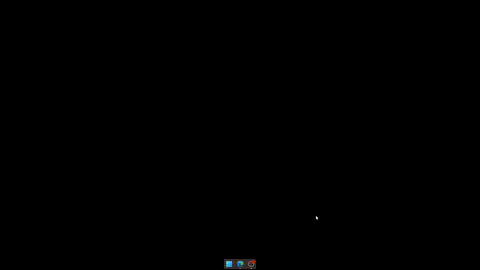
Microsoft 開發人員在開發版本中不斷測試新的有趣的功能。大多數這些增強功能在穩定版本中很少出現,但保持 Windows 11 中最新功能的更新仍然很有趣。開發頻道上發布的最新版本現在支持創建和命名文件夾在Windows 11 開始菜單中,以下是您如何開始使用。
你需要什麼?
除此之外,您還需要互聯網連接來下載您的電腦並將其更新到最新版本。您還可以選擇使用下面的鏈接下載並全新安裝 Windows Insider 開發版本 ISO。
在系統上運行最新的開發版本後,您可以使用以下指南在 Windows 11 中創建和命名文件夾。
打開“開始”菜單,然後單擊一個固定項目並將其拖動到另一個固定項目的頂部。一旦它們一起創建了一個堆棧,就鬆開鼠標按鈕。
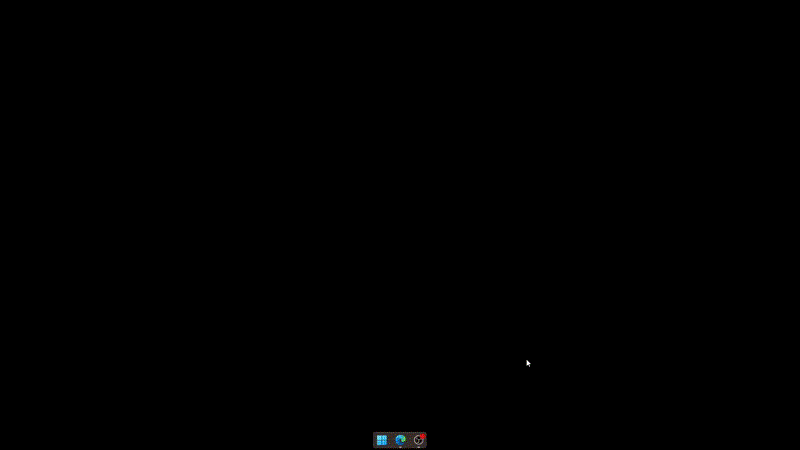
就是這樣!您現在已經在“開始”菜單中創建了一個文件夾。您可以繼續向文件夾添加其他項目,甚至根據需要創建新文件夾。
現在您在“開始”菜單中有一個文件夾,單擊該文件夾,您應該在頂部看到“輸入名稱”。單擊該按鈕並輸入所需的文件夾名稱。
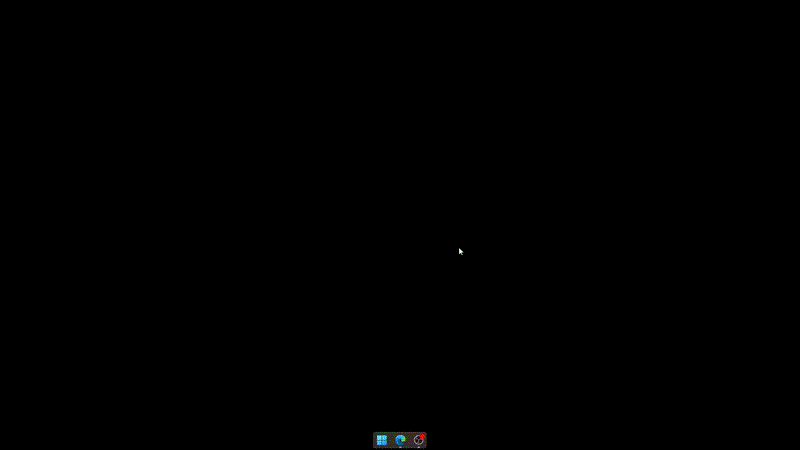
現在,“開始”菜單中選定的文件夾應該已在您的 PC 上命名。
在“開始”菜單中重命名文件夾與命名文件夾相同。打開相關文件夾,然後單擊頂部文件夾的當前名稱。
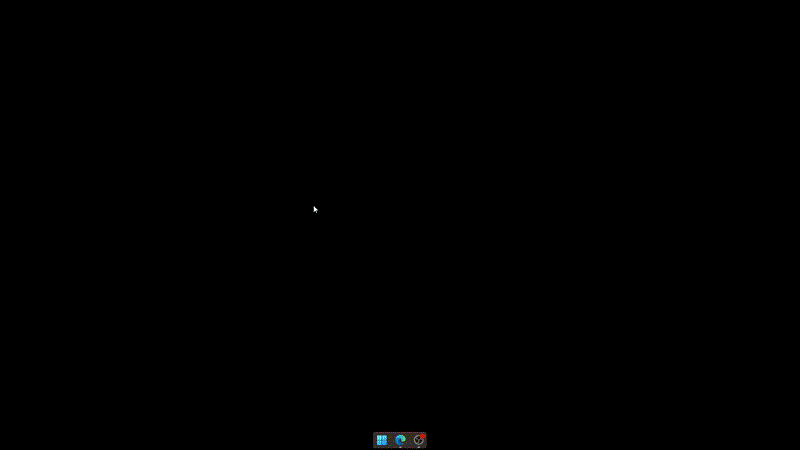
現在刪除舊名稱並根據需要輸入新名稱。單擊空白區域以保存更改。
就是這樣!您現在已經在 Windows 11 的“開始”菜單中重命名了一個文件夾。
常見問題解答
以下是一些常見問題,可幫助您了解最新的 Windows Insider 新聞。
此功能會進入穩定版本嗎?
目前還沒有官方消息,但“開始”菜單中的文件夾在過去的幾個版本中一直存在,這讓許多人相信它們可能會出現在未來的穩定版本中。但目前還沒有確認或時間表。
如何註冊 Windows Insider 開發頻道?
您可以使用我們提供的這份綜合指南來幫助您註冊 Windows Insider 開發頻道。您還可以轉到“設置”>“Windows 更新”>“Windows Insider 計劃”進行註冊。
我們希望這篇文章可以幫助您輕鬆地在“開始”菜單中創建和命名文件夾。如果您遇到任何問題或有任何疑問,請隨時在下面的評論中提出。
有關的
如果您的设备出现错误或崩溃,请按照 Windows 11 中系统还原的步骤,将您的设备恢复到先前版本。
如果你在寻找最佳的Microsoft Office替代品,这里有六个优秀的解决方案供你参考。
本教程向您展示如何创建一个 Windows 桌面快捷方式图标,该图标打开一个命令提示符到特定文件夹位置。
在Microsoft Windows中右键单击应用程序图标时,“以不同用户身份运行”选项缺失?您可以使用这些方法来启用它。
不想让其他人在您离开时访问您的计算机?尝试这些有效的锁定Windows 11屏幕的方法。
如果您的计算机在安装最近的Windows更新后出现问题,请了解几种修复损坏的Windows更新的方法。
你是否在尝试找出如何在Windows 11中将视频设置为屏幕保护程序。我们揭示了如何使用一种适用于多种视频文件格式的免费软件来实现。
您在 Windows 11 中的旁白功能烦吗?了解如何通过多种简单方法禁用旁白声音。
想要在 Windows 11 PC 上禁用删除确认对话框吗?请阅读本文,了解各种方法。
维护多个电子邮件收件箱可能很痛苦,特别是当您有重要邮件同时到达时。本文将介绍如何在PC和Apple Mac设备上将Microsoft Outlook与Gmail同步的简单步骤。







